아이폰 백업 및 복원 방법 두가지로 끝내다
스마트폰 교체를 위해서는 백업이 필수다.
마이그레이션으로 데이터를 옮기기도 하지만, 데이터가 많으면 차라리 백업 후 복원하는 편이 빠를 수 있다.

백업과 복원은 스마트폰 교체뿐만 아니라 초기화 전초 작업이기도 하다.
이에 오늘은 아이폰 백업 및 복원 방법을 알아보려 한다.
iCloud
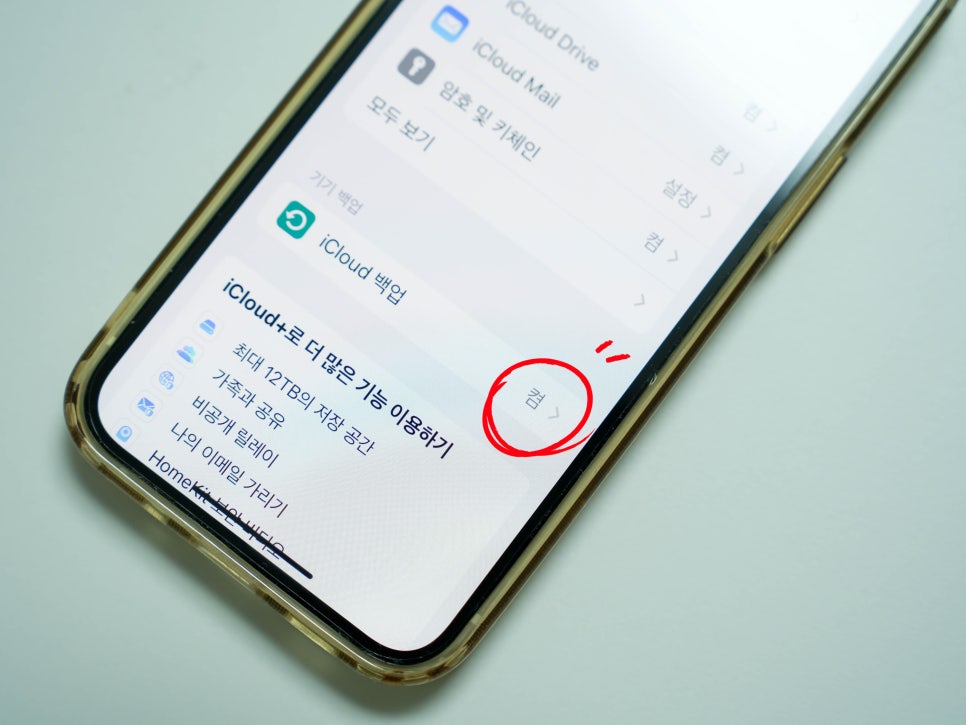
가장 간편한 방법은 아이클라우드를 이용하는 방법이다.
설정 > Apple ID > iCloud로 접속하여 백업을 켬으로 바꾸면 된다.
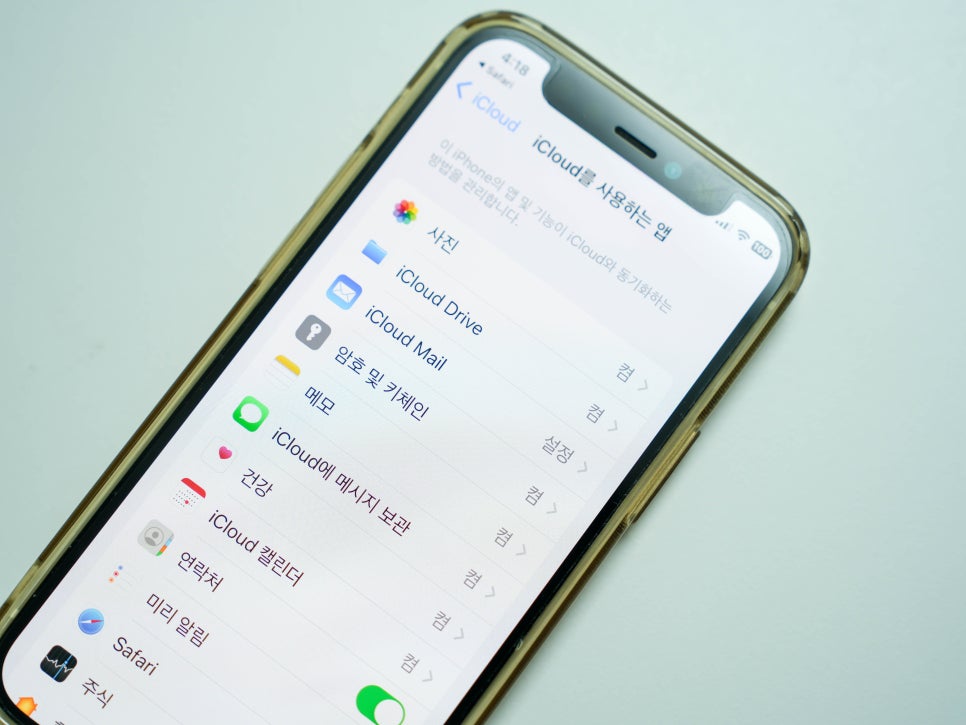
이때 기기 백업 위에 보이는 모두 보기를 눌러 사진, 메모, 연락처 등을 활성화할 수 있다.
만약 끔이나 비활성화되어 있으면 해당 항목은 iCloud에 저장되지 않는다.
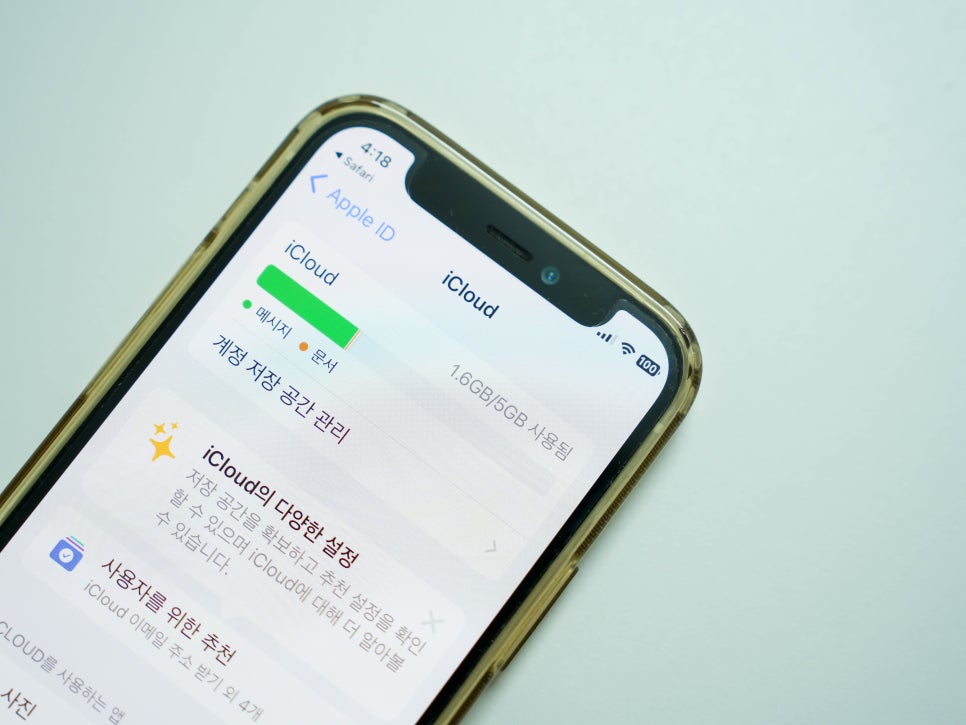
그런데 문제는 iCloud 기본 제공 용량이 5GB로 매우 적다는 것이다.
사진을 제외하면 백업을 진행할 수 있지만, 사진을 별도로 저장해야 하는 번거로움이 남는다.
iTunes

그래서 많은 사람이 iTunes를 이용한다.
동기화 버튼만 누르지 않는다면 용량 제한 없이 간편하게 백업과 복원을 진행할 수 있다.
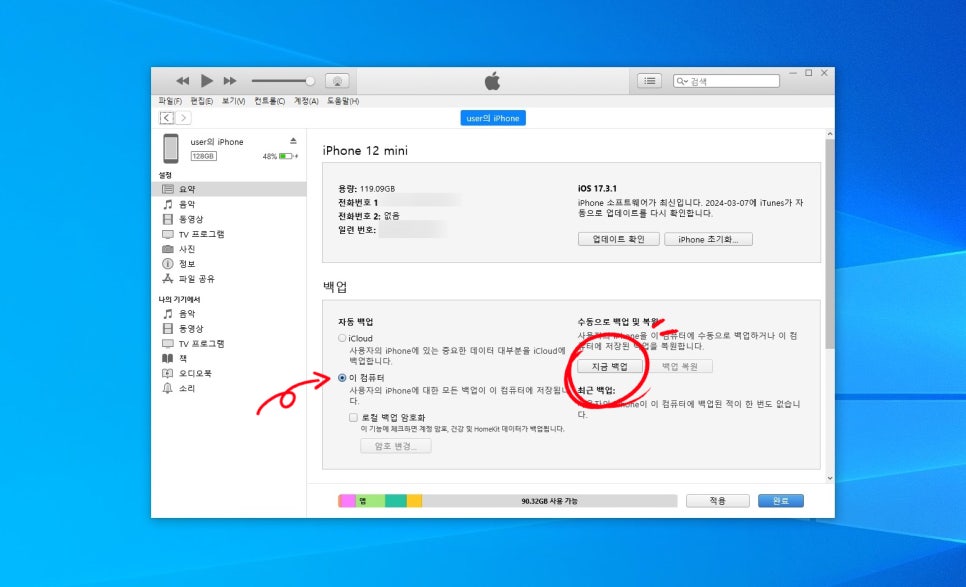
iTunes를 설치하고 컴퓨터와 아이폰을 케이블로 연결하면 스마트폰 정보가 나온다.
백업란에 보이는 이 컴퓨터를 선택하고 지금 백업을 누르면 컴퓨터에 데이터가 저장된다.

시간은 데이터양에 따라 다르다.
상단 바를 통해 진행 정도를 확인할 수 있으니 참고하길 바란다.
복원 방법

복원의 경우 스마트폰을 교체했거나 초기화 후 설정 과정에서 진행할 수 있다.
설정 과정에서 아이클라우드 또는 PC를 선택할 수 있을 것으로 백업 과정을 진행했다면 복원 또한 큰 어려움 없이 해결할 수 있으리라 생각한다.